당신의 Mac은 영원히 부팅하고 있습니까? 절망하지 마십시오! 이 안내서는 Mac의 시작 시간을 극적으로 개선하기위한 문제 해결 단계를 제공합니다. 느린 로딩은 종종 성능 병목 현상의 증상이며 이러한 문제를 해결하면 Mac의 효율성이 회복됩니다.
내 Mac이 왜 그렇게 느리게 시작 하는가?
느린 스타트 업은 종종 불충분 한 디스크 공간에서 비롯됩니다. 이 지속적인 문제는 끊임없는 동결로 이어지고 워크 플로에 영향을 줄 수 있습니다. 전용 디스크 정리 유틸리티를 사용하여 불필요한 파일을 제거하고 귀중한 공간을 되 찾으십시오.
느린 MAC 스타트 업 수정
몇 가지 솔루션은 느린 부팅 시간을 해결할 수 있습니다.
- 로그인 항목 및 발사 에이전트를 관리하십시오
- 재부팅에서 앱 재개를 방지하십시오
- MACOS 업데이트
- 디스크 공간을 자유롭게합니다
- 사용하지 않은 주변 장치를 분리하십시오
- FileVault를 비활성화합니다
- 바이러스를 스캔하십시오
- 안전 모드로 부팅
- pram/nvram을 재설정하십시오
- 스타트 업 디스크에서 응급 처치를 실행하십시오
- 하드웨어 업그레이드를 고려하십시오
1. 시작 응용 프로그램 관리
많은 앱이 백그라운드에서 자동으로 시작하여 시작 속도에 영향을 미칩니다. 이 런치 에이전트는 Mac을 크게 느리게 할 수 있습니다. 이를 관리하는 방법은 다음과 같습니다.
- 시스템 설정에 액세스 한 다음 일반> 로그인 항목 으로 이동하십시오.
- 마이너스 (-) 버튼을 사용하여 목록에서 원치 않는 앱을 제거하십시오.


또한 과도한 백그라운드 프로세스로 인한 과열을 방지하는 데 도움이됩니다.
2. 앱이 다시 열리지 않도록합니다
이 기능을 비활성화하여 자동으로 다시 시작하는 앱 수를 줄입니다.
- Mac을 종료하거나 다시 시작하십시오.
- 다시 로그인 할 때 Windows를 다시 열지 않습니다.

3. MACOS를 업데이트하십시오
구식 MACOS는 느린 신생 기업과 일반적인 부진의 일반적인 원인입니다. 다음과 같이 업데이트 :
- 시스템 설정을 열고 일반> 소프트웨어 업데이트 로 이동하십시오.
- 사용 가능한 업데이트를 설치하십시오.


4. 디스크 공간을 최적화하십시오
풀 하드 드라이브가 Mac을 크게 느리게합니다. 무료 공간 : :
- 시스템 설정 액세스> 일반> 스토리지 .
- 불필요한 파일을 제거하기위한 제공된 권장 사항에 따라.



5. 불필요한 주변 장치를 분리하십시오
너무 많은 연결된 장치는 배터리를 배출하고 시작을 느리게 할 수 있습니다. 사용하지 않은 주변 장치를 분리하십시오.
6. FileVault 비활성화 (해당되는 경우)
FileVault 암호화는 때때로 성능 문제를 일으킬 수 있습니다. 느린 스타트 업이 발생하는 경우 비활성화 (시스템 설정> 개인 정보 및 보안> FileVault)를 고려하십시오.



7. 맬웨어를 확인하십시오
바이러스와 맬웨어는 성능에 심각하게 영향을 줄 수 있습니다. 활동 모니터 ( 응용 프로그램> 유틸리티> 활동 모니터 )를 사용하여 의심스러운 프로세스를 식별하고 종료하십시오.




8. 안전 모드에서 부팅
안전 모드는 최소한의 프로세스로 Mac을 시작하여 시작 문제를 진단하는 데 도움이됩니다. 지침은 인텔 기반 또는 Apple Silicon Mac이 있는지 여부에 따라 약간 다릅니다. 특정 지침은 Mac의 문서를 참조하십시오.
9. PRAM/NVRAM을 재설정하십시오
시스템 설정을 저장하는 NVRAM/PRAM을 재설정하면 때때로 시작 문제를 해결할 수 있습니다. Mac이 다시 시작될 때까지 시작하는 동안 옵션 명령 PR을 누릅니다.

10. 응급 처치를 실행하십시오
디스크 유틸리티 ( 애플리케이션> 유틸리티> 디스크 유틸리티 )를 사용하여 시작 디스크에서 응급 처치를 실행하여 디스크 오류를 확인하고 수리하십시오.



11. 하드웨어 업그레이드 (마지막 수단)
다른 모든 것이 실패하면 하드웨어, 특히 RAM 또는 하드 드라이브를 SSD로 업그레이드하는 것이 좋습니다.
Mac의 시작 속도를 높이십시오
느린 시작은 종종 더 넓은 성능 문제를 나타냅니다. 이러한 단계를 수행하고 신뢰할 수있는 정리 유틸리티를 사용하면 Mac의 전반적인 성능을 크게 향상시키고 좌절감을 제거 할 수 있습니다. 정기적 인 유지 보수는 최적의 성능을 유지하는 데 중요합니다.
FAQ
1. MacBook은 얼마나 오래 시작해야합니까?
몇 분은 일반적입니다.
2. Mac이 지연 될 때 어떻게해야합니까?
위에 나열된 문제를 해결합니다.
3. 더 빠른 부팅을 위해 Mac을 어떻게 정리합니까?
소프트웨어를 정기적으로 업데이트하고, 시작 항목을 간소화하고, 사용되지 않는 앱을 제거하고, 다운로드를 지우고, 스토리지 구성, 캐시 파일을 정리하고, 리소스 집약적 인 프로그램을 제거하고, 휴지통을 비우십시오.
위 내용은 Mac Slow Startup : Apple 노트북을 더 빨리 만드는 방법은 무엇입니까?의 상세 내용입니다. 자세한 내용은 PHP 중국어 웹사이트의 기타 관련 기사를 참조하세요!
 Mac 용 Python을 설치하고 사용하는 방법 - SetAppApr 17, 2025 am 09:26 AM
Mac 용 Python을 설치하고 사용하는 방법 - SetAppApr 17, 2025 am 09:26 AMMac 용 Python : 코딩에 대한 초보자 안내서 코드를 배우는 것은 인기가 급증하고 있으며 Python은 사용자 친화적이지만 강력한 프로그래밍 언어로 두드러집니다. 이 안내서는 Python 사용에 대해 알아야 할 모든 것을 다룹니다.
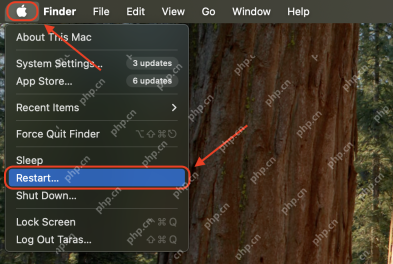 Macos Sonoma를 다운로드 할 수없는 이유는 무엇입니까? 설치가 아닌 이유 및 수정 방법은 무엇입니까?Apr 17, 2025 am 09:24 AM
Macos Sonoma를 다운로드 할 수없는 이유는 무엇입니까? 설치가 아닌 이유 및 수정 방법은 무엇입니까?Apr 17, 2025 am 09:24 AMMacos Sonoma 설치가 실패 했습니까? 이 기사는 포괄적 인 솔루션을 제공합니다! Macos Sonoma 업데이트 고정, 다운로드 실패 또는 설치가 실패 했습니까? 이는 저장 공간이 충분하지 않아 호환성 충돌 또는 시스템 오류로 인해 발생할 수 있습니다. 설치 장애로 인해 장치가 구식 소프트웨어를 실행할 수 있으며 새로운 기능 및 보안 개선에 액세스 할 수 없습니다. 먼저 문제의 근본 원인을 찾으십시오. 다행히도 Mac의 호환성 확인에서 저장 공간을 확보하고 시스템 고장을 수정하는 것 까지이 문제를 해결하는 방법에는 여러 가지가 있습니다. 이 안내서는 가장 효과적인 문제 해결 단계를 안내하여 MacOS Sonoma를 부드럽게 설치하고 일반적인 설치 장애물을 피할 수 있습니다. Mac을 쉽게 업데이트하겠습니다! Macos Sonoma를 다운로드 할 수없는 이유 만약에
 최고의 Adobe Lightroom 대안Apr 17, 2025 am 09:23 AM
최고의 Adobe Lightroom 대안Apr 17, 2025 am 09:23 AMAdobe Lightroom의 높은 가입비에 작별 인사를하십시오! 이 기사는 Lightroom의 핵심 기능과 사진 작가와 디자이너의 인기를 파고 대안을 사용하여 가격과 잠재적 절약을 분석합니다. 또한 다른 응용 프로그램과 함께 고유 한 사진 편집 워크 플로를 만드는보다 비용 효율적인 방법을 공유 할 것입니다. Adobe Lightroom이란 무엇입니까? 대안을 찾아야하는 이유는 무엇입니까? Lightroom은 Adobe가 개발 한 클라우드 기반 사진 편집 소프트웨어로, 종종 Photoshop의 단순화 된 버전으로 간주됩니다. Photoshop은 픽셀 레벨 편집에 중점을 두어 비교할 수없는 이미지 제어를 제공합니다. Lightroom은 더욱 많습니다
 즉시 Mac에서 PDF를 PPT로 변환하는 방법 - SetAppApr 17, 2025 am 09:17 AM
즉시 Mac에서 PDF를 PPT로 변환하는 방법 - SetAppApr 17, 2025 am 09:17 AM이 기사에서는 PDF 파일을 Mac에서 PPT (PowerPoint Presentations)로 변환하고 그 반대로 각 접근 방식의 장점과 단점을 강조하는 다양한 방법을 살펴 봅니다. pdfs, 비 편집 할 수없는 n으로 인한 분포에 탁월합니다.
![MacBook 카메라가 작동하지 않습니다 : 어떻게해야합니까? [업데이트]](https://img.php.cn/upload/article/001/242/473/174485251367016.png?x-oss-process=image/resize,p_40) MacBook 카메라가 작동하지 않습니다 : 어떻게해야합니까? [업데이트]Apr 17, 2025 am 09:15 AM
MacBook 카메라가 작동하지 않습니다 : 어떻게해야합니까? [업데이트]Apr 17, 2025 am 09:15 AM더 이상 카메라가 없으면 Mac을 상상할 수 없습니다. 그러나 모든 기술 고객 지원 전문가가 말할 수 있듯이 고객이 불평하는 가장 일반적인 문제를 만듭니다. Mac 카메라가 작동하지 않지만 의심의 여지가 없지만 운 좋게도 Q
![Mac에서 CPU 사용을 낮추는 방법 : 최고 팁 [2025]](https://img.php.cn/upload/article/001/242/473/174485227510203.jpg?x-oss-process=image/resize,p_40) Mac에서 CPU 사용을 낮추는 방법 : 최고 팁 [2025]Apr 17, 2025 am 09:11 AM
Mac에서 CPU 사용을 낮추는 방법 : 최고 팁 [2025]Apr 17, 2025 am 09:11 AMMac 말더 터 터? 회전 무지개 공은 마우스 포인터를 교체합니까? Mac이 과부하가 걸리고 한도에 도달 할 수 있습니다. Mac이 아무리 강력하더라도 자원이 무제한이 아니기 때문에이 문제에 직면 할 수 있습니다. 이 기사에서는 Mac에 대한 CPU 사용이 너무 높은 원인을 설명하고 어떤 프로그램이 너무 많은 리소스를 차지하는지 확인하고 CPU 사용량을 신속하게 줄이는 데 도움이됩니다. Mac에서 과도한 CPU 사용 문제를 빠르게 해결하십시오. 시간을 절약하기 위해 다음 표는 가장 중요한 솔루션을 요약합니다. 자세한 내용은 아래로 스크롤하십시오. CPU 사용을 줄이십시오… 다음 단계를 따라 과도하게 사용되거나 사용되지 않은 응용 프로그램을 닫으려면 활동 모니터> CPU 탭을 엽니 다. 너무 많은 자원을 차지하는 것을 찾습니다
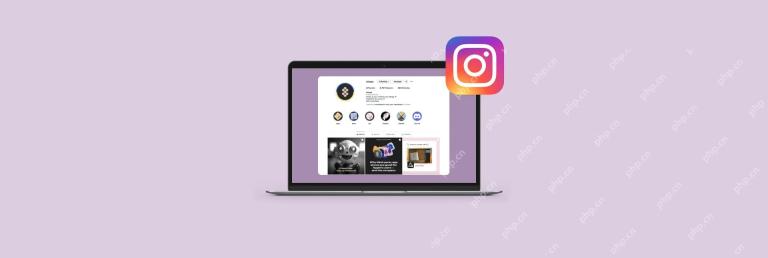 Mac에서 Instagram에 게시하는 방법Apr 17, 2025 am 09:10 AM
Mac에서 Instagram에 게시하는 방법Apr 17, 2025 am 09:10 AMInstagram은 시각적 콘텐츠를 전 세계와 가져, 편집 및 공유하기위한 훌륭한 도구입니다. 또한 소셜 미디어에서 브랜드 마케팅을위한 훌륭한 도구이기도합니다. 그러나 특히 마케팅에 사용하는 경우 y에 대한 콘텐츠가 있습니다.
 Mac에서 느린 인터넷 다운로드 속도를 높이는 방법Apr 17, 2025 am 09:09 AM
Mac에서 느린 인터넷 다운로드 속도를 높이는 방법Apr 17, 2025 am 09:09 AM성가신 느린 네트워크 연결 문제를 해결하십시오! 이 기사는 무선 네트워크 및 광대역 연결을위한 최적화 방법을 다루고 네트워크 다운로드 속도를 진단하고 개선하는 데 안내합니다. 다운로드 속도가 느린 이유는 무엇입니까? 네트워크 속도는 초당 다운로드 및 업로드 할 수있는 데이터의 양에 따라 다릅니다. 큰 파일 업로드 및 화상 회의에는 충분한 인터넷 속도가 필요합니다. 다운로드 속도를 향상시키는 실용적인 도구 다운로드 속도를 높이는 데 도움이되는 다양한 MAC 앱! 시도해 볼만한 강력한 도구 모음! 고속 다운로드 란 무엇입니까? 일반적으로 100Mbps 이상의 속도는 좋은 네트워크 속도로 간주됩니다. 이는 MAC가 중대한 혼란없이 여러 온라인 활동을 동시에 처리 할 수 있음을 의미합니다. 그러나 궁극적 인 속도를 추구하는 것은 끝이 없습니다. 다운로드 속도를 향상시키기위한 몇 가지 팁은 다음과 같습니다. 머리


핫 AI 도구

Undresser.AI Undress
사실적인 누드 사진을 만들기 위한 AI 기반 앱

AI Clothes Remover
사진에서 옷을 제거하는 온라인 AI 도구입니다.

Undress AI Tool
무료로 이미지를 벗다

Clothoff.io
AI 옷 제거제

AI Hentai Generator
AI Hentai를 무료로 생성하십시오.

인기 기사

뜨거운 도구

스튜디오 13.0.1 보내기
강력한 PHP 통합 개발 환경

메모장++7.3.1
사용하기 쉬운 무료 코드 편집기

안전한 시험 브라우저
안전한 시험 브라우저는 온라인 시험을 안전하게 치르기 위한 보안 브라우저 환경입니다. 이 소프트웨어는 모든 컴퓨터를 안전한 워크스테이션으로 바꿔줍니다. 이는 모든 유틸리티에 대한 액세스를 제어하고 학생들이 승인되지 않은 리소스를 사용하는 것을 방지합니다.

WebStorm Mac 버전
유용한 JavaScript 개발 도구

mPDF
mPDF는 UTF-8로 인코딩된 HTML에서 PDF 파일을 생성할 수 있는 PHP 라이브러리입니다. 원저자인 Ian Back은 자신의 웹 사이트에서 "즉시" PDF 파일을 출력하고 다양한 언어를 처리하기 위해 mPDF를 작성했습니다. HTML2FPDF와 같은 원본 스크립트보다 유니코드 글꼴을 사용할 때 속도가 느리고 더 큰 파일을 생성하지만 CSS 스타일 등을 지원하고 많은 개선 사항이 있습니다. RTL(아랍어, 히브리어), CJK(중국어, 일본어, 한국어)를 포함한 거의 모든 언어를 지원합니다. 중첩된 블록 수준 요소(예: P, DIV)를 지원합니다.







